Browser Appliance Virtual Machine (BAVM) †
BAVM は、VMware 本家が配布している VMware Player/VMware Workstation 用の OS Image です。
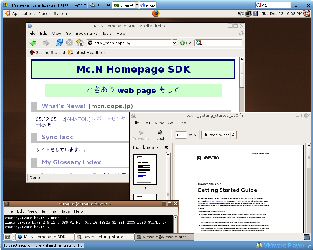
特徴としては以下の通り。
- Google Searchbar(VMware Player) との連携
VMware Player インストール時に Google Searchbar もインストールすると VMware Player の右上に検索バーが出来ます。この検索バーを利用し BAVM 内の Firefox から検索することが出来ます。やってみるとナカナカ面白いです。
→ VM/VMware/VMware Player
- Spyware 対策としての BAVM
Spyware や Malware 等の悪意のあるプログラムから本体の PC を守ることを目的としています。ベースが Linux であることと、最悪 Spyware に絡まれたとしても BAVM 内の VM だけが感染し、本体の PC には影響を及ぼしません。
BAVM を捨てて、新しい BAVM に乗り換えればほぼ前の環境を取り戻すことが出来るので復旧も楽です。
- 個人情報保護対策としての BAVM
Firefox で保存されている個人情報は、自動的に消去するそうです(多分、reboot 時に作業しているものと思われる)。これにより、個人情報が Browser 経由から漏れることを阻止できます。
- BAVM のベースは Ubuntu 5.10
BAVM の中身は Linux Distributor の一つである Ubuntu Linux 5.10 とのこと。コテコテしてなくて結構お勧めな Linux Distributor です。
#取り敢えず、デフォルトでは日本語表示が変だ。
関連情報 †
Tips †
Browser Appliance, v1.0.0 Technical FAQ も参考にするといいいかも。
- BAVM <-> Host OS 間のコピペ
BAVM 内の VMware Toolbox が常駐している必要があります*1。VMware Tools は右上の『Applications』→『System Tools』内に「VMware Toolbox」というアプリケーションがあるのでこれを実行してください*2。BAVM 起動時から常駐させたい場合は以下の通り。
- 右上の『System』→『Preferences』→『Sessions』を選択
- Sessions 内の『Startup Programs』を選択
- 『Add』ボタンをクリック
Startup command の設定を『/usr/bin/vmware-toolbox --minimize』、Order の設定を『80』と設定し『OK』ボタンをクリックします。
これで作業は終了です。
- BAVM の root password
root password は設定されていません。root 権限が必要な場合、sudo で実行する必要があります。sudo で要求される password は「vmware」です。面倒なら sudo で root password を設定すると良いかもしれません。
- BitTorrent 経由での入手
VMware 社では http 以外にも BitTorrent を利用した入手方法が用意されています。お試しあれ。
http://torrent.vmware.com/
![[PukiWiki] [PukiWiki]](image/synchack.png)